Tabla de Contenidos
Los navegadores Web son uno de los software más utilizados en un ordenador. De hecho es uno de los programas más desarrollados en los últimos tiempos. Los navegadores web han incorporado numerosas funcionalidades y opciones en los últimos años, con el objetivo de mejorar su uso y adaptarse a las necesidades de los usuarios.
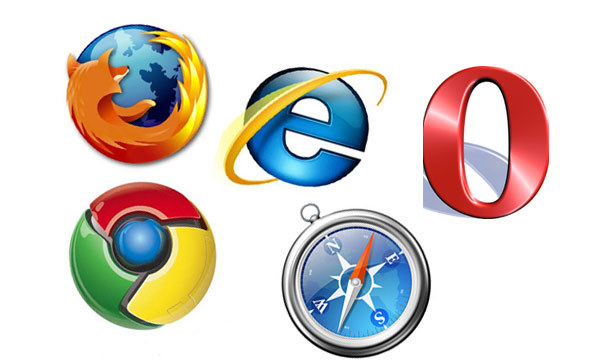
Una de las funcionalidades que se han incorporado a los navegadores Web encontraremos la posibilidad de recuperar las pestañas cerradas en dicho navegador. Y es que a quien no le ha pasado alguna vez, que el programa se nos cierra cuando lo tenemos repleto de pestañas abiertas con nuestras páginas web favoritas o importantes. Cuando abrimos nuevamente el navegador Web, este nos mostrará la página de inicio y no las últimas pestañas que teníamos abiertas.
Sin embargo, para nuestra fortuna, los navegadores Web más populares incorporan una funcionalidad que permite abrir el navegador a partir de la última sesión y por consiguiente cargar las últimas pestañas abiertas previamente. Si quieres aprender como configurar tu navegador para que este se abra tal y como estaba antes de cerrarlo, sigue los siguientes pasos:
*Si el navegador Web usado es Google Chrome recuperar las pestañas cerradas*
- Lo primero será abrir nuestro navegador Web y acceder al menú de Chrome que se encuentra en la esquina superior derecha de la ventana de Chrome.
- Una vez en el menú deberemos hacer clic en la opción de "Configuración".
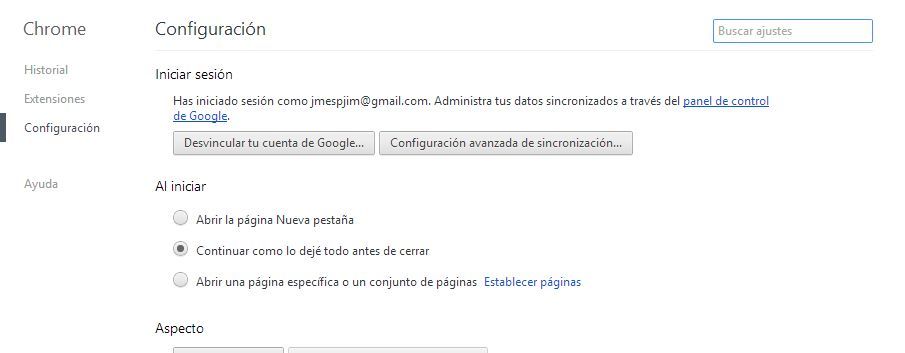
- En esta ventana debermos buscar la sección "Al iniciar" y aquí deberemos marcar la opción "Continuar como lo deje todo antes de cerrar".
- Una vez marcado, el navegador ya está configurado y tras su cierre y nuevo inicio todo se mostrará igual.
*Si el navegador Web usado es Mozilla Firefox*
- Lo primero será abrir nuestro navegador Web y acceder al menú de Firefox situado en la parte superior izquierda de la ventana. Aquí deberemos dirigirnos a "Opciones".
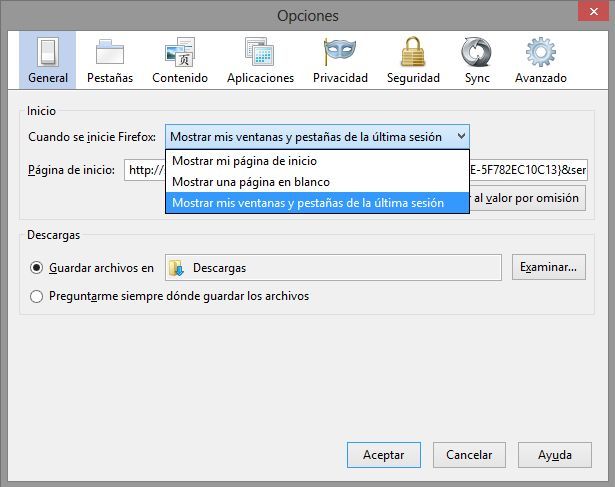
- Automáticamente se nos abrirá una nueva ventana. en dicha ventana deberemos dirigirnos a la ficha "General". En la sección de inicio, deberemos seleccionar la opción "Mostrar mis ventanas y pestañas de la última sesión" en la lista desplegable.
- Una vez configurado, deberemos pulsar en guardar para que la configuración surta efecto. A partir de ahora, el navegador ya está configurado y tras su cierre y nuevo inicio todo se mostrará igual.
*Si el navegador Web usado es Ópera*
- Lo primero será abrir nuestro navegador Web y acceder al menú de Opera situado en la parte superior izquierda de la ventana. Aquí deberemos dirigirnos a "Configuración".
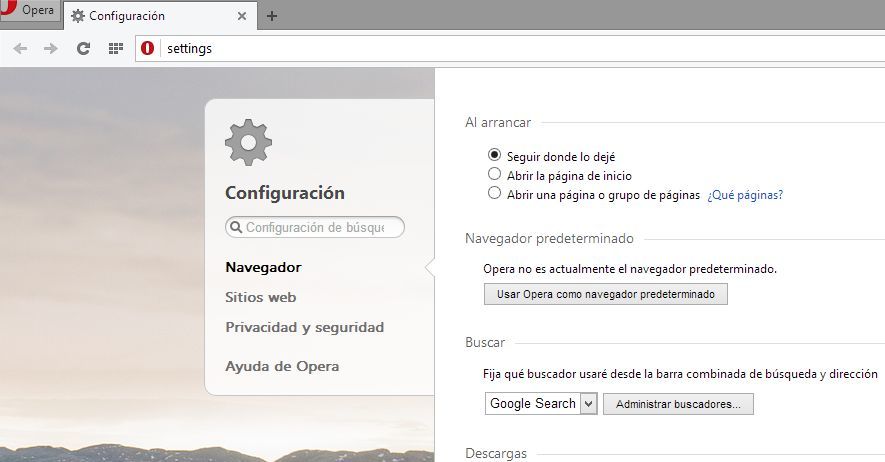
- Esto nos redireccionará a una nueva ventana donde encontraremos la sección "Al arrancar". Aquí encontraremos "Seguir donde lo dejé" .
- Una vez marcada, deberemos cerrar la ventana para guardar los cambios. A partir de ahora, el navegador ya está configurado y tras su cierre y nuevo inicio todo se mostrará igual.
*Si el navegador Web usado es Safari de Apple*
- Lo primero será abrir nuestro navegador Web y acceder al menú de Safari que se encuentra en la esquina superior derecha de la ventana de Safari. Aqui deberemos acceder a la opción mostrada en la lista desplegable llamada "Preferencias".
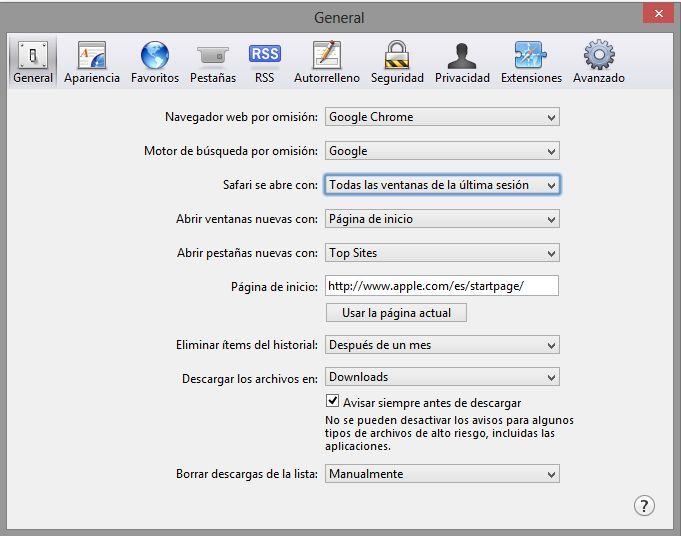
- Automáticamente se nos mostrará una nueva ventana en la cual deberemos dirigirnos a la pestaña general. Una vez aquí, en la sección "Safari se abre con" deberemos seleccionar la opción "Todas las ventanas de la última sesión" de la lista desplegable.
- Una vez marcada la opción, podremos cerrar la ventana y todo quedará perfectamente configurado.
A partir de ahora, sea cual sea el navegador Web que utilices no tendrás que preocuparte de que tus pestañas se pierdan tras el sierre inesperado o fortuito del navegador Web. Además si usted siempre visita o trabaja los mismos sitios Web, esta configuración puede ser usada como un método para mejorar su productividad al no tener que abrir todas la pestañas cada vez que inicie el programa de navegación.
